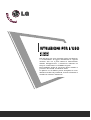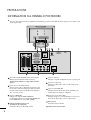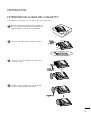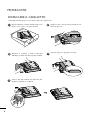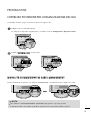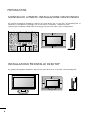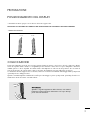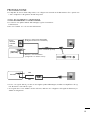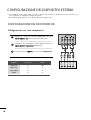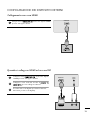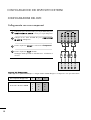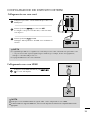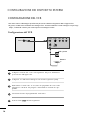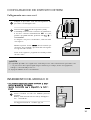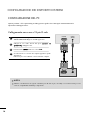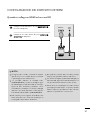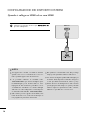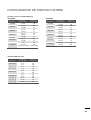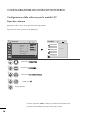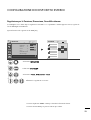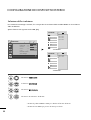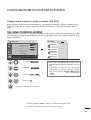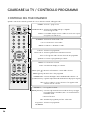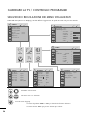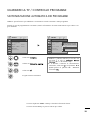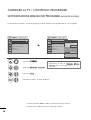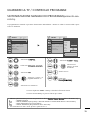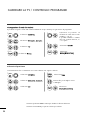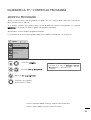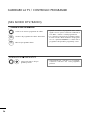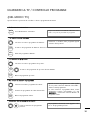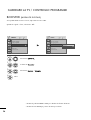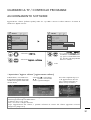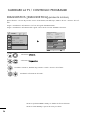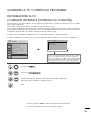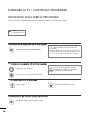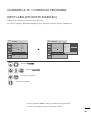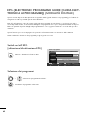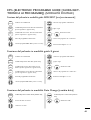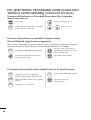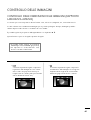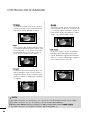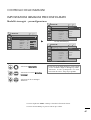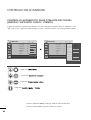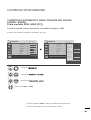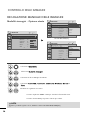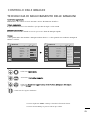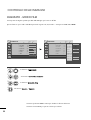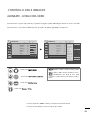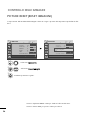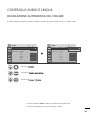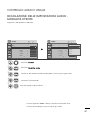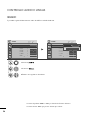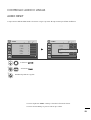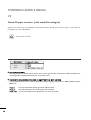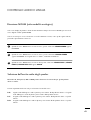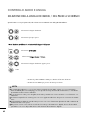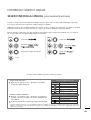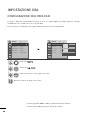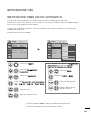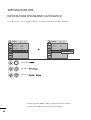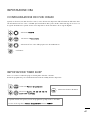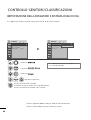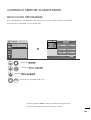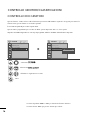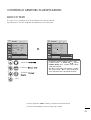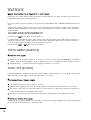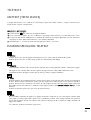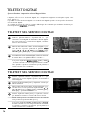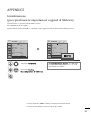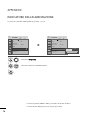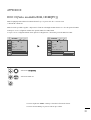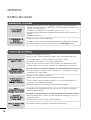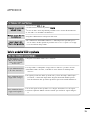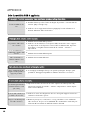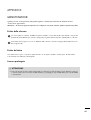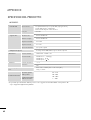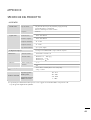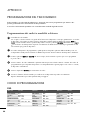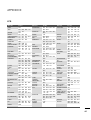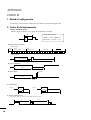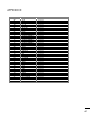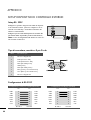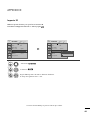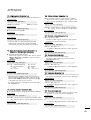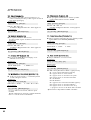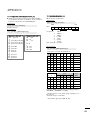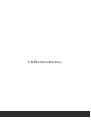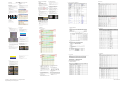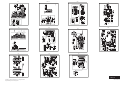Nel ringraziarvi per avere acquistato questo prodotto LG,
vi raccomandiamo di leggere attentamente le seguenti
istruzioni. Solo così si potrà ottenere il funzionamento
ottimale dell’apparecchio e mantenerne inalterate nel
tempo le caratteristiche e l’affidabilità originali.
Raccomandiamo inoltre di conservare questo manuale in
previsione di eventuali consultazioni future.
In qualsiasi caso di dubbio potrete interpellare il vostro
abituale rivenditore di prodotti LG, facendo riferimento al
modello ed al numero di matricola.
IISSTTRRUUZZIIOONNII PPEERR LL’’UUSSOO
MM119988WWDDPP
MM222288WWDDPP

PREPARAZIONE
CONTROLLI DEL PANNELLO FRONTALE
■
Questa è una rappresentazione semplificata del pannello anteriore. Il modello mostrato qui può essere diverso
dal vostro apparecchio.
Sensore telecomando
INPUT
MENU
VOL
PROK
Pulsanti PRO-
GRAMMA
Pulsanti
VOLUME
Pulsanti
MENU
Pulsanti
OK
Pulsanti
INPUT
1
• Indicatore alimentazione
• Sensore alimentazione

2
PREPARAZIONE
INFORMAZIONI SUL PANNELLO POSTERIORE
Slot della scheda PCMCIA (Personal Computer
Memory Card International Association).
(Questa funzionalità non è disponibile in tutti i
paesi.)
Presa del cavo di alimentazione
Questo apparecchio è alimentato da tensione CA.
La tensione è indicata sulla pagina delle specifiche
tecniche. Non tentare mai di alimentare l'apparec-
chio con tensione CC.
Ingresso HDMI/DVI
Collegare un segnale HDMI a HDMI IN.
In alternativa collegare il segnale DVI (VIDEO) alla
porta HDMI/DVI con il cavo DVI a HDMI.
PORTA D'INGRESSO RS-232C
(CONTROL LO/SERVIZIO)
Connettere alla porta RS-232C sul PC.
Ingresso antenna
Collegare i segnali del digitale terrestre a questo jack
Ingresso Component
Collegare un dispositivo video/audio Component a
questi jack.
Ingresso audio RGB/DVI
Collegare l'uscita del monitor da un PC/DTV (solo
audio) alla porta d'ingresso adeguata.
Presa Euro Scart (AV1/AV2)
Collegare l'ingresso o l'uscita della presa scart prove
niente da un dispositivo esterno a questi jack.
RGB (PC) IN
Connettere l'uscita dal PC.
PORTA SOLO ASSISTENZA.
1
2
3
4
5
6
7
8
9
10
A
Questa è una rappresentazione semplificata del pannello posteriore. Il modello mostrato qui può essere diverso dal
vostro apparecchio
AC IN
AUDIO IN
(RGB/DVI)
Y
PB
PR
LR
VIDEO
COMPONENT IN
AUDIO
EJECT PCMCIA
CARD SLOT
RS-232C IN
(CONTROL & SERVICE)
SERVICE
ONLY
RGB (PC) IN
HDMI/DVI IN
AV 1
V 1
AV 2
V 2
ANTENNA IN
1
3 7
54
6
8
2
10
9

3
PREPARAZIONE
ESTENSIONE DELLA BASE DEL CAVALLETTO
■
Il modello mostrato qui può essere diverso dal vostro apparecchio.
1
2
3
4
Disporre con attenzione il prodotto con lo schermo riv-
olto verso il basso su una superficie imbottita che pro-
tegga il prodotto e lo schermo da eventuali danni.
Tenere il corpo della cerniera e piegare verso l'alto.
CCoorrppoo
ddeellllaa
cceerrnniieerraa
Inserire il corpo del piedistallo nel prodotto fino a
sentire uno scatto.
ccoorrppoo ddeell
ccaavvaalllleettttoo
Montare i componenti del corpo del piedistallo
con la base di copertura del prodotto.
ccoopprriibbaassee

4
PREPARAZIONE
DISTACCARE IL CAVALLETTO
1
2
3
Disporre l'impianto con il lato frontale rivolto verso
il basso, su un cuscino o un pezzo di stoffa.
Spingere la base del coperchio premendo il pul-
sante sul supporto.
Trattenere il copribase e tirarlo scuotendolo
all'indietro per distaccarlo dal corpo del cavalletto.
4
Tenere il supporto e piegarlo verso l’alto.
5
Tirare il corpo del cavalletto per distaccarlo dal-
l'impianto premendo le 2 chiusure.
■
Il modello mostrato qui può essere diverso dal vostro apparecchio.

5
PREPARAZIONE
COPERCHIO POSTERIORE PER L'ORGANI ZZAZIONE DEI CAVI
Collegare i cavi a seconda delle esigenze.
Per collegare un dispositivo supplementare, consultare la sezione Collegamenti a dispositivi esterni.
1
Installare
GGEESSTTIIOONNEE CCAAVVII
come mostrato.
2
Premere innanzitutto la gestione cavi. Afferrare GESTIONE CAVI con entrambe le mani e tirarlo verso l'alto.
NOTA
!
G
Non trattenere CABLE MANAGEMENT [GESTIONE CAVI] quando si sposta il prodotto.
- Se il prodotto subisce una caduta, si potrebbero riportare lesioni o il prodotto potrebbe rompersi.
MMOODDAALLIITTÀÀ DDII RRIIMMOOZZIIOONNEE DDII CCAABBLLEE MMAANNAAGGEEMMEENNTT
■
Il modello mostrato qui può essere diverso dal vostro apparecchio.

6
PREPARAZIONE
MONTAGGIO A PARETE: INSTALLAZIONE ORIZZONTALE
INSTALLAZIONE PIEDISTALLO DESKTOP
Per garantire un'adeguata ventilazione, disporre uno spazio libero di 4" su ogni lato e da eventuali pareti.
Per garantire un'adeguata ventilazione, disporre uno spazio libero di 4" su ogni lato e da eventuali pareti. Le
istruzioni per l'installazione in dettaglio sono fornite presso il rivenditore, consultare la guida
opzionale per l'installazione della staffa da montaggio a parete reclin-abile e per la configurazione.
4 pollici
4 pollici
4 pollici 4 pollici
4 pollici
4 pollici
4 pollici4 pollici
4 pollici

7
PREPARAZIONE
POSIZIONAMENTO DEL DISPLAY
■
Il modello mostrato qui può essere diverso dal vostro apparecchio.
REGOLARE LA POSIZIONE DEL PANNELLO NEI DIVERSI MODI PER OTTENERE IL MASSIMO COMFORT.
• Gamma d'inclinazione
COLLOCAZIONE
Posizionare l'impianto in modo che nessuna sorgente luminosa intensa o che la luce del sole colpiscano diretta-
mente la superficie dello schermo. È consigliabile prestare attenzione al fine di non esporre l'impianto a vibrazioni,
umidità, polvere o calore superflui. Accertarsi inoltre che l'impianto sia collocato in una posizione che consenta un
ricircolo d'aria privo di ostacoli. Non coprire le aperture di ventilazione presenti sulla parte posteriore.
Se desiderate montare l'apparecchio su un muro, attaccare un interfaccia standard di montaggio VESA (componenti
opzionali) al retro dell'apparecchio
Quando si installa l'impianto utilizzando la staffa per il montaggio a parete (componenti opzionali), fissarla accu-
ratamente in modo da evitare eventuali cadute.
0
°
~ 3
°
12
°
~8
°
AAvvvveerrtteennzzaa::
Quando si regola l'angolazione dello schermo, non mettere
le dita tra la parte superiore del monitor e il corpo del sup-
porto. Pericolo di lesioni.

8
PREPARAZIONE
SISTEMA DI SICUREZZA KENSINGTON
- Il prodotto è dotato sul pannello posteriore di un connettore del sistema di sicurezza Kensington.
Connettere il cavo del sistema di sicurezza Kensington come indicato sotto.
- Per maggiori dettagli in merito all'installazione e all'impiego del sistema di sicurezza
- Per maggiori dettagli in merito all'installazione e all'impiego del sistema di sicurezza Kensington, consultare
la guida dell'utente fornita in dotazione con il sistema di sicurezza Kensington.
Per maggiori informazioni, contattare
hhttttpp::////wwwwww..kkeennssiinnggttoonn..ccoomm
, la homepage su internet di
Kensington. Kensington commercializza sistemi di sicurezza per attrezzature elettroniche costose
come PC portatili e proiettori LCD.
NNoottaa::
- Il sistema di sicurezza Kensington è un accessorio opzionale.
NNoottaa::
a. Se il prodotto sembra freddo al tocco, si può verificare un leggero tremolio all'accensione.
Questo è normale, non c'è niente di errato con la TV.
b. Sullo schermo possono essere visualizzati alcuni minuscoli punti difettosi, che sembrano rossi,
verdi o blu. Tuttavia non producono effetti negativi sulle prestazioni del monitor.
c. Evitare di toccare lo schermo LCD o di tenere le dita sulla sua superficie per periodi di tempo prol
ungati.Questa operazione potrebbe provocare alcuni effetti temporanei di distorsione sullo schermo.

9
PREPARAZIONE
AV 3
L/MONO
R
AUDIO
VIDEO
S-VIDEO
AUDIO
VIDEO
AV 1 AV 2
ANTENNA
IN
EJECT
HDMI/DVI IN 1 HDMI IN 2
PCMCIA
CARD SLOT
RS-232C IN
AV 3
L/MONO
R
AUDIO
VIDEO
S-VIDEO
AUDIO
VIDEO
AV 1 AV 2
ANTENNA
IN
EJECT
HDMI/DVI IN 1 HDMI IN 2
PCMCIA
CARD SLOT
RS-232C IN
■
Per ottenere una qualità ottimale delle immagini, regolare l’orientamen-
to dell’antenna.
■
Non sono forniti il cavo e il convertire dell’antenna.
■
Per impedire di causare danni al dispositivo, non collegare mai eventuali cavi di alimentazione fino a quando non
è stato completato il collegamento di tutti i dispositivi.
Abitazioni / Appartamenti plurifamiliari
(Collegamento all’antenna centralizzata)
Abitazioni / case monofamiliari
(collegamento con antenna esterna)
Antenna esterna
(VHF, UHF)
Presa
antenna
centraliz-
zata
Cavo coassiale RF (75 ohm)
COLLEGAMENTO ANTENNA
Antenna
UHF
AAmmpplliiffiiccaatt
oorree ddeell
sseeggnnaallee
VHF
■
In zone con segnale debole, per ottenere una migliore qualità dell'immagine, installare un amplificatore di seg-
nale all'antenna come indicato sopra.
■
Se il segnale deve essere suddiviso tra due televisori, utiliz-zare uno sdoppiatore del segnale dell’antenna per
stabilire il collegamento.

10
CONFIGURAZIONE DEI DISPOSITIVI ESTERNI
Collegare le uscite del decoder dell'impianto alle prese
CCOOMMPPOONNEENNTT IINN
(Y P
B PR) presenti sull'impianto.
Collegare il cavo audio dal decoder dell'impianto alle prese
CCOOMMPPOONNEENNTT IINN AAUUDDIIOO
dell'impianto.
Premere il pulsante
IINNPPUUTT
per selezionare Component
2
3
1
CONFIGURAZIONE DEL RICEVITORE HD
■
Per impedire di causare danni al dispositivo, non collegare mai eventuali cavi di alimentazione fino a quando non è
stato completato il collegamento di tutti i dispositivi.
■
Il modello mostrato qui può essere diverso dal vostro apparecchio.
Collegamento con cavo component
Y
P
B
PR
LR
VIDEO
COMPONENT IN
AUDIO
1
2
Segnale
480i/576i
480p/576p
720p/1080i
1080p
Component
Sì
Sì
Sì
Sì
HDMI
No
Sì
Sì
Sì

11
CONFIGURAZIONE DEI DISPOSITIVI ESTERNI
Collegamento con cavo HDMI
Collegare l'uscita
HHDDMMII//DDVVII IINN
del decoder digitale al HDMI
presente sull ’apparecchiatura.
1
HDMI/DVI IN
1
Quando si collega un HDMI ad un cavo DVI
DVI OUTPUT
AUDIO
RL
HDMI/DVI IN
AUDIO IN
(RGB/DVI)
1
2
Collegare l'uscita
HHDDMMII//DDVVII IINN
del decoder digitale
al HDMI presente sull ’apparecchiatura.
Collegare le uscite audio del decoder al
AAUUDDIIOO IINN
((RRGGBB//DDVVII))
presente sull'apparecchiatura.
Accendere il decoder digitale.(Consultare il manuale
dell ’utente per il decoder digitale).
2
3
1

12
CONFIGURAZIONE DEI DISPOSITIVI ESTERNI
CONFIGURAZIONE DEL DVD
Collegamento con cavo component
AV 1 AV 2
Y
P
B
P
R
LR
VIDEO
COMPONENT IN
AUDIO
IInnggrreessssii ddeell CCoommppoonneennttee
Potete migliorare la qualità dell’immagine se collegate il lettore di DVD all’ingresso "Component" come qui sotto indicato.
Porte componente sull'apparecchio
YPB PR
Uscite video del lettore di DVD
Y
Y
Y
Y
P
B
B-Y
Cb
Pb
P
R
R-Y
Cr
Pr
Collegare le prese di uscita video (Y P
B PR) del DVD alle prese
CCOOMMPPOONNEENNTT IINN AAUUDDIIOO
sockets (Y P
B PR) dell'impianto.
Collegare il cavo audio dal DVD alle prese
CCOOMMPPOONNEENNTT
IINN AAUUDDIIOO
dell'impianto.
Premere il pulsante
IINNPPUUTT
per selezionare Component.
Premere il pulsante
PPLLAAYY
sul DVD.
L'immagine della riproduzione del DVD viene visualizzata su
schermo.
2
3
4
1
1 2

13
CONFIGURAZIONE DEI DISPOSITIVI ESTERNI
Collegamento con cavo scart
Collegare la presa Euro scart del DVD alla presa Euro scart
dell'impianto.
Premere il pulsante
IINNPPUUTT
per selezionare AV 1 .
Se collegato a una presa scart AV2 Euro, selezionare AV2
come ingresso.
Premere il pulsante
PPLLAAYY
sul DVD.
L'immagine della riproduzione del DVD viene visualizzata su
schermo.
2
3
1
Collegamento con cavo HDMI
Collegare l'uscita HDMI del DVD al jack
HHDDMMII//DDVVII
II NN
pre sente sull ’impianto.
1
GG
L’unità può ricevere simultaneamente il segnale audio e video adoperando un cavo HDMI.
GG
Se il lettore DVD non supporta HDMI auto, sarà necessario impostare la risoluzione di output del DVD in modo
appropriato.
NOTA
!
HDMI/DVI IN
AV 1 AV 2
(R) AUDIO (L)
AUDIO/
VIDEO
AV 1 AV 2
1
1
NOTA
!
G
I segnali del tipo RGB. cioè i segnali rossi, verdi e blu possono venire selezionati solo per la Euro scart
1 e si può ricevere AV1. Questi segnali vengono trasmessi, per esempio, da una TV a pagamento,
videogioco o da unità CD per foto ecc.
G
Si prega di utilizzare il cavo scart schermato.

14
CONFIGURAZIONE DEI DISPOSITIVI ESTERNI
CONFIGURAZIONE DEL VCR
■
Per evitare rumore sull'immagine (interferenza) lasciare una distanza adeguata tra VCR e l'apparecchio.
■
In genere, sul VCR viene visualizzata una immagine fissa. Se l'utente utilizza il formato immagine 4:3 per lungo
tempo, sui lati dello schermo può restare impressa un'immagine residua.
OUTPUT
SWITCH
ANT IN
R
S-VIDEO VIDEO
ANT OUT
L
ANTENNA IN
AV 1 AV 2
Jack a parete
Antenna
1
2
Configurazione del VCR
Collegate l’uscita RF del vostro videoregistratore alla presa dell’antenna
posta sul retro dell’apparecchio.
Collegate il cavo dell’antenna all’ingresso RF del videoregistratore (VCR).
Memorizzate il canale video su un numero di programma di vostra scelta
riferendovi le istruzioni del paragrafo "Sintonizzazione manuale dei pro-
grammi".
Selezionate il numero di programma del canale video.
Premete il tasto
PPLLAAYY
del videoregistratore.
1
2
3
4
5

15
CONFIGURAZIONE DEI DISPOSITIVI ESTERNI
(R) AUDIO (L)
AUDIO/
VIDEO
AV 1V 1 AV 2V 2
Collegamento con cavo scart
Collegate la presa Euro scart del videoregistratore alla
presa Euro scart dell’apparecchio.
Premete il tasto
PPLLAAYY
del videoregistratore (VCR).
Se il VCR dispone di un’uscita con tensione di commutazione,
il TV stesso seleziona automaticamente AV1. Se volete
guardare i programmi televisivi, premete il tasto
DD
//
EE
o i
tasti NUMERICI.
Se collegato a una presa scart AV2 Euro, selezionare AV2
come ingresso.
Altrimenti premete il tasto
IINNPPUUTT
del telecomando per
selezionare AV1. L’immagine riprodotta dal videoregistra-
tore apparirà sullo schermo.
Potete anche registrare i programmi ricevuti dal prodotto
sul nastro video.
2
1
1
NOTA
!
G
I segnali del tipo RGB. cioè i segnali rossi, verdi e blu possono venire selezionati solo per la Euro scart
1 e si può ricevere AV1. Questi segnali vengono trasmessi, per esempio, da una TV a pagamento,
videogioco o da unità CD per foto ecc.
G
Si prega di utilizzare il cavo scart schermato.
Inserire il modulo CI nello slot PCMCIA (Personal
Computer
Memory Card International Association) dell'apparec-
chio come indicato.
Per maggiori informazioni, consultare pag. 39.
1
INSERIMENTO DEL MODULO CI
PCMCIA
CARD SLOT
TVTVTV
-- PPeerr pprreennddeerree vviissiioonnee ddeeii sseerrvviizzii ccooddiiffiiccaattii ((aa ppaaggaa--
mmeennttoo)) iinn mmooddaalliittàà TTVV ddiiggiittaallee..
-- QQuueessttaa ffuunnzziioonnaalliittàà nnoonn èè ddiissppoonniibbiillee iinn ttuuttttii ii
ppaaeessii..
1

16
CONFIGURAZIONE DEI DISPOSITIVI ESTERNI
NOTA
!
GG
Utilizzare cavi di interfaccia segnale schermati (cavo D-sub 15 pin, cavo DVI) con nuclei in ferrite per assi-
curare la compatibilità standard per il prodotto.
CONFIGURAZIONE DEL PC
Questo prodotto offre capacità Plug and Play, questo significa che il PC regola automaticamente le
impostazioni dell'apparecchio.
Collegamento con cavo a 15 pin D-sub
RGB OUTPUT
AUDIO
AUDIO IN
(RGB/DVI)
RGB (PC) IN
1
2
4
Collegate il cavo del segnale dall’uscita del monitor del PER-
SONAL COMPUTER all’ingresso PC dell’apparecchio.
Collegate il cavo audio dal PC alla presa
AAUUDDIIOO IINN
((RRGGBB//DDVVII))
dell’apparecchio.
Premete il tasto
IINNPPUUTT
button to select RGB.
Accendete il PC e lo schermo del computer apparirà su quello
del televisore.
Il televisore può essere utilizzato come monitor del computer.
2
3
1

17
CONFIGURAZIONE DEI DISPOSITIVI ESTERNI
Quando si collega un HDMI ad un cavo DVI
Collegare l'uscita DVI del PC al jack
HHDDMMII//DDVVII IINN
presente sull'impianto.
Collegare il cavo audio dal PC alle prese
AAUUDDIIOO IINN
((RRGGBB//DDVVII))
dell'impianto.
2
1
NOTA
!
GG
Se l’apparecchio è freddo, è normale un tremolio
quando viene acceso. Si tratta di una cosa normale
e quindi l’apparecchio funziona bene.
GG
Se possibile utilizzare la modalità video
1680x1050@60Hz
per ottenere la migliore qual-
ità dell'immagine per il monitor LCD. Se viene imp-
iegata ad altre risoluzioni, potrebbero essere
eventualmente visualizzate su schermo immagini
elaborate o in scala. Il dispositivo è stato imposta-
to di default sulla modalità
1680x1050@60Hz .
GG
Sullo schermo possono apparire alcuni difetti, sotto
forma di macchie rosse, verdi o blu. Comunque ciò
non pregiudica la prestazione del monitor.
GG
Non premete lo schermo LCD con il dito per lungo
tempo perché potrebbero rimanere delle tracce.
GG
Per ottenere la migliore qualità delle immagini per
il monitor LCD, impostare l'etichetta di ingresso su
‘PC’ (Per ulteriori informazioni, vedere a p.41)
GG
Evitare di tenere un'immagine fissa sullo schermo
per lunghi periodi di tempo, in quanto potrebbe
rimanere impressa inpermanenza sullo schermo;
utilizzare se possibile uno a screen saver.
AUDIO
DVI OUTPUT
HDMI/DVI IN
AUDIO IN
(RGB/DVI)
1
2

18
CONFIGURAZIONE DEI DISPOSITIVI ESTERNI
Quando si collega un HDMI ad un cavo HDMI
Collegare l'uscita DVI del PC al jack
HHDDMMII//DDVVII IINN
presente sull'impianto.
1
NOTA
!
GG
Se l’apparecchio è freddo, è normale un tremolio
quando viene acceso. Si tratta di una cosa nor-
male e quindi l’apparecchio funziona bene.
GG
Se possibile utilizzare la modalità video
1680x1050@60Hz
per ottenere la migliore qual-
ità dell'immagine per il monitor LCD. Se viene
impiegata ad altre risoluzioni, potrebbero essere
eventualmente visualizzate su schermo immagini
elaborate o in scala. Il dispositivo è stato imposta-
to di default sulla modalità
1680x1050@60Hz .
GG
Sullo schermo possono apparire alcuni difetti, sotto
forma di macchie rosse, verdi o blu. Comunque ciò
non pregiudica la prestazione del monitor.
GG
Non premete lo schermo LCD con il dito per lungo
tempo perché potrebbero rimanere delle tracce.
GG
Per ottenere la migliore qualità delle immagini per
il monitor LCD, impostare l'etichetta di ingresso
su ‘PC’ (Per ulteriori informazioni, vedere a p.41)
GG
Evitare di tenere un'immagine fissa sullo schermo
per lunghi periodi di tempo, in quanto potrebbe
rimanere impressa inpermanenza sullo schermo;
utilizzare se possibile uno a screen saver.
HDMI/DVI IN
AV 1 AV 2
1

CONFIGURAZIONE DEI DISPOSITIVI ESTERNI
Modalità preimpostata RGB/HDMI [PC]
<M198WDP>
Risoluzione
640x480
800x600
720x400
10 2 4 x 76 8
Frequenza
orizzontale (kHz)
Frequenza
verticale (Hz)
70
60
75
60
75
60
75
75
60
75
60
60
75(Solo RGB)
31.468
31.469
37.500
37.879
46.875
48.363
60.123
67.500
63.981
79.976
55.5
55.935
70.635(Solo RGB)
128 0 x 102 4
115 2 x 8 6 4
Modalità HDMI/DVI-DTV
60
60
50
50
60
60
60
60
50
50
60
31.47
31.5
31.25
37.5
44.96
45
33.72
33.75
28.125
56.25
67.5
Risoluzione
Frequenza
orizzontale (kHz)
Frequenza
verticale (Hz)
1920x1080/60p
720x480/60p
720x576/50p
1280x720/50p
1280x720/60p
1920x1080/60i
1920x1080/50i
1920x1080/50p
144 0 x 9 0 0
<M228WDP>
Risoluzione
640x480
800x600
720x400
10 2 4 x 76 8
Frequenza
orizzontale (kHz)
Frequenza
verticale (Hz)
70
60
75
60
75
60
75
75
60
75
60
60
31.468
31.469
37.500
37.879
46.875
48.363
60.123
67.500
63.981
79.976
64.674
65.290
1280x1024
1152x864
1680x1050
19
La pagina si sta caricando...
La pagina si sta caricando...
La pagina si sta caricando...
La pagina si sta caricando...
La pagina si sta caricando...
La pagina si sta caricando...
La pagina si sta caricando...
La pagina si sta caricando...
La pagina si sta caricando...
La pagina si sta caricando...
La pagina si sta caricando...
La pagina si sta caricando...
La pagina si sta caricando...
La pagina si sta caricando...
La pagina si sta caricando...
La pagina si sta caricando...
La pagina si sta caricando...
La pagina si sta caricando...
La pagina si sta caricando...
La pagina si sta caricando...
La pagina si sta caricando...
La pagina si sta caricando...
La pagina si sta caricando...
La pagina si sta caricando...
La pagina si sta caricando...
La pagina si sta caricando...
La pagina si sta caricando...
La pagina si sta caricando...
La pagina si sta caricando...
La pagina si sta caricando...
La pagina si sta caricando...
La pagina si sta caricando...
La pagina si sta caricando...
La pagina si sta caricando...
La pagina si sta caricando...
La pagina si sta caricando...
La pagina si sta caricando...
La pagina si sta caricando...
La pagina si sta caricando...
La pagina si sta caricando...
La pagina si sta caricando...
La pagina si sta caricando...
La pagina si sta caricando...
La pagina si sta caricando...
La pagina si sta caricando...
La pagina si sta caricando...
La pagina si sta caricando...
La pagina si sta caricando...
La pagina si sta caricando...
La pagina si sta caricando...
La pagina si sta caricando...
La pagina si sta caricando...
La pagina si sta caricando...
La pagina si sta caricando...
La pagina si sta caricando...
La pagina si sta caricando...
La pagina si sta caricando...
La pagina si sta caricando...
La pagina si sta caricando...
La pagina si sta caricando...
La pagina si sta caricando...
La pagina si sta caricando...
La pagina si sta caricando...
La pagina si sta caricando...
La pagina si sta caricando...
La pagina si sta caricando...
La pagina si sta caricando...
La pagina si sta caricando...
La pagina si sta caricando...
La pagina si sta caricando...
La pagina si sta caricando...
La pagina si sta caricando...
La pagina si sta caricando...
La pagina si sta caricando...
La pagina si sta caricando...
La pagina si sta caricando...
La pagina si sta caricando...
La pagina si sta caricando...
-
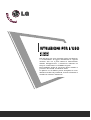 1
1
-
 2
2
-
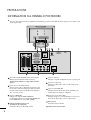 3
3
-
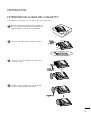 4
4
-
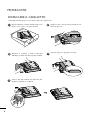 5
5
-
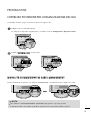 6
6
-
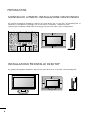 7
7
-
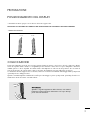 8
8
-
 9
9
-
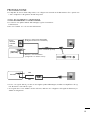 10
10
-
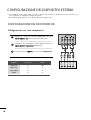 11
11
-
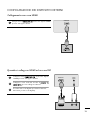 12
12
-
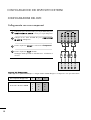 13
13
-
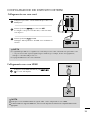 14
14
-
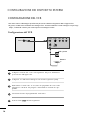 15
15
-
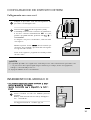 16
16
-
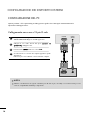 17
17
-
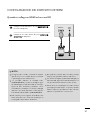 18
18
-
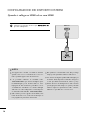 19
19
-
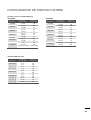 20
20
-
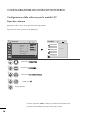 21
21
-
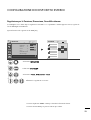 22
22
-
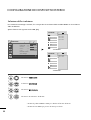 23
23
-
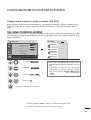 24
24
-
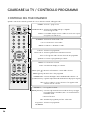 25
25
-
 26
26
-
 27
27
-
 28
28
-
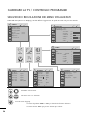 29
29
-
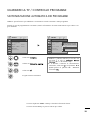 30
30
-
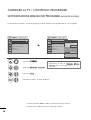 31
31
-
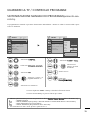 32
32
-
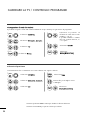 33
33
-
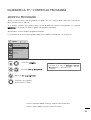 34
34
-
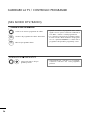 35
35
-
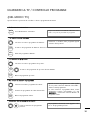 36
36
-
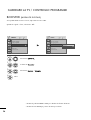 37
37
-
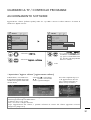 38
38
-
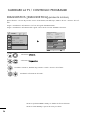 39
39
-
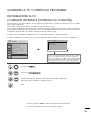 40
40
-
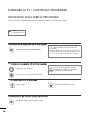 41
41
-
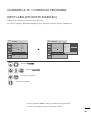 42
42
-
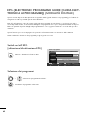 43
43
-
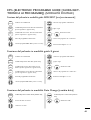 44
44
-
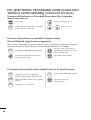 45
45
-
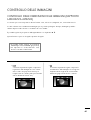 46
46
-
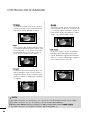 47
47
-
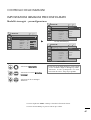 48
48
-
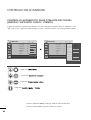 49
49
-
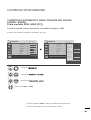 50
50
-
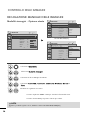 51
51
-
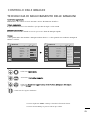 52
52
-
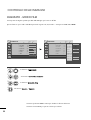 53
53
-
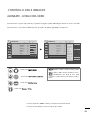 54
54
-
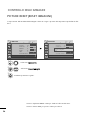 55
55
-
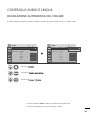 56
56
-
 57
57
-
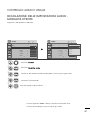 58
58
-
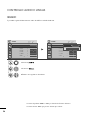 59
59
-
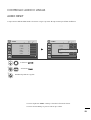 60
60
-
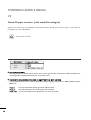 61
61
-
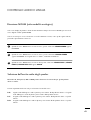 62
62
-
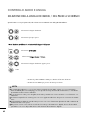 63
63
-
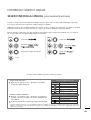 64
64
-
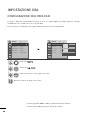 65
65
-
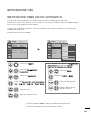 66
66
-
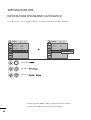 67
67
-
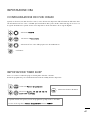 68
68
-
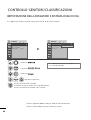 69
69
-
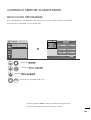 70
70
-
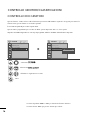 71
71
-
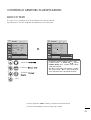 72
72
-
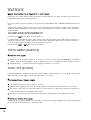 73
73
-
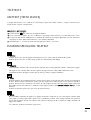 74
74
-
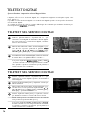 75
75
-
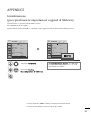 76
76
-
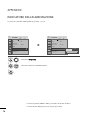 77
77
-
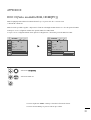 78
78
-
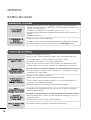 79
79
-
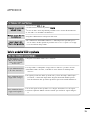 80
80
-
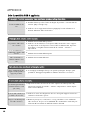 81
81
-
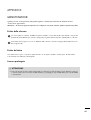 82
82
-
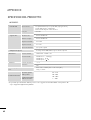 83
83
-
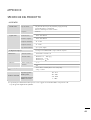 84
84
-
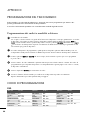 85
85
-
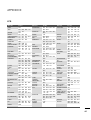 86
86
-
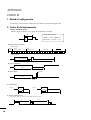 87
87
-
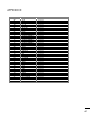 88
88
-
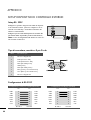 89
89
-
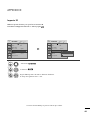 90
90
-
 91
91
-
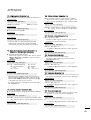 92
92
-
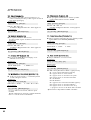 93
93
-
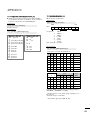 94
94
-
 95
95
-
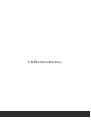 96
96
-
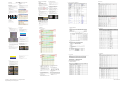 97
97
-
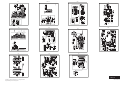 98
98